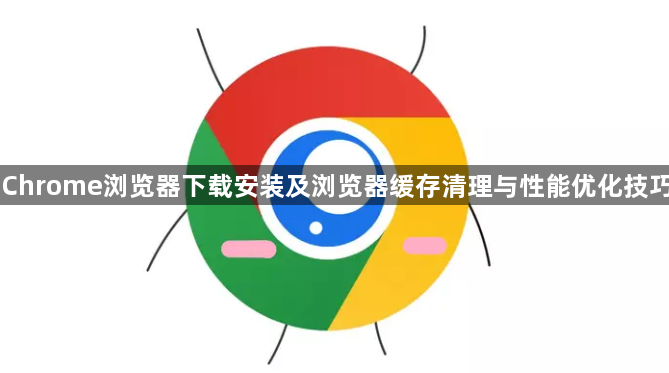
打开电脑浏览器访问Google Chrome官方网站(https://www.google.com/chrome/)。点击页面上的“下载Chrome”按钮获取最新版安装包,文件名通常为ChromeSetup.exe。下载完成后双击运行程序,按照向导提示完成基础配置,包括是否设为默认浏览器等选项。安装路径建议保持默认设置以确保自动更新功能正常使用。
进入浏览器设置菜单找到“隐私与安全”板块。点击“清除浏览数据”按钮,在弹出窗口中勾选“缓存的图片和文件”选项。根据需求选择时间范围如“全部时间”,点击确认开始清理操作。此过程将删除临时存储的网页元素文件,释放磁盘空间并修复可能因旧缓存导致的显示异常问题。
管理已安装的扩展程序是提升性能的关键步骤。进入“扩展程序”管理页面,逐一审查每个插件的必要性。对于长期未使用或功能重复的工具建议禁用甚至移除。保留核心辅助类扩展即可显著降低内存占用,改善浏览器响应速度。同时注意检查是否有恶意脚本混入合法插件中。
启用硬件加速模式能充分利用显卡资源提升渲染效率。在系统设置中找到相关选项并开启该功能,特别适合处理复杂网页动画场景。配合预加载页面数量调整,避免同时打开过多标签页造成资源过载。通过性能监控面板可直观观察CPU和内存使用情况,及时调整优化策略。
定期执行深度维护可保持浏览器健康状态。除常规缓存清理外,还应删除浏览历史记录、Cookie等敏感数据。使用安全软件扫描安装目录排除潜在威胁,确保没有捆绑广告程序潜入系统。遇到启动缓慢时可尝试重置配置文件,恢复出厂默认设置往往能解决未知错误导致的卡顿现象。
通过上述步骤组合实施,用户能够有效管理Chrome浏览器的存储空间与运行效率。日常使用时注意监控插件数量,及时更新至最新版本以获得最佳兼容性。遇到异常情况可通过任务管理器结束进程后重新启动,多数临时故障都能通过这种方式快速恢复。
